如何修復已刪除的文件未顯示在回收站中?
已發表: 2018-07-02快速修復此問題
使用由 Auslogics 專家團隊開發的安全免費工具。
- 使用方便。 只需下載並運行,無需安裝。
- 安全的。 我們的軟件在 CNET 上有特色,我們是微軟的銀牌合作夥伴。
- 自由。 我們是認真的,一個完全免費的工具。
查看有關 Auslogics 的更多信息。 請查看 EULA 和隱私政策。
在某些情況下,我們需要恢復已刪除的文件。 值得慶幸的是,Windows 用戶可以通過他們的回收站來做到這一點。 這是一個文件夾,用作最近從文件資源管理器中刪除的文件的存儲庫。 但是,一些用戶報告說他們刪除的文件不在 Windows 10 的回收站中。
Windows 10 中刪除的文件會發生什麼?
您通常可以在 $Recycle.bin 系統文件夾中找到已刪除的文件。 值得注意的是,這是根 C: 目錄中的一個隱藏文件夾。 因此,如果您打算從該目錄訪問它,則需要在文件資源管理器中進行一些調整。 但是,Windows 10 桌面上有一個系統文件夾的快捷方式,方便您訪問最近刪除的文件。
https://www.auslogics.com/en/software/file-recovery/?m=youtube_recycle
如果您注意到您一直在刪除的文件沒有在回收站中結束,那麼您可能已經刪除了它們而沒有先讓它們進入回收站。 學習如何恢復不在回收站中的已刪除文件並不復雜。 您需要做的是確保您刪除的所有文件最終都將進入回收站。 在本文中,我們將教您應該避免的事情以及必須採取的步驟,以確保您仍然可以從 bin 中恢復文件。
提示 1:刪除文件時避免按 Shift 鍵
有時,用戶發現他們最近刪除的文件不在 Windows 10 的回收站中,因為他們在不知不覺中繞過了該文件夾。 如果同樣的事情發生在您身上,您可能在刪除文件時按下了 Shift 鍵。 當您按住該鍵時,您可以刪除文件而無需先將其發送到回收站。 因此,在刪除文件時避免按 Shift 鍵很重要。
提示 2:注意從閃存驅動器中刪除的文件
請記住,USB 閃存驅動器沒有 $Recycle.bin 文件夾。 確實可以將文件從其他硬盤分區刪除並發送到回收站。 但是,當您從 USB 閃存驅動器中刪除文件時,數據不會最終進入垃圾箱。 因此,在您從閃存驅動器中刪除任何內容之前,請確保您將來不再需要它們。 否則,您應該在刪除文件之前將副本保存在硬盤驅動器的文件夾中。
為確保您能夠輕鬆使用閃存驅動器,最好更新驅動程序。 手動執行此操作可能既複雜又耗時。 因此,我們建議使用像 Auslogics Driver Updater 這樣的一鍵式解決方案來自動化該過程。 這個工具的偉大之處在於它可以處理所有過時、損壞和丟失的驅動程序。 因此,一旦該過程完成,您可以期待您的 PC 性能更好更快。

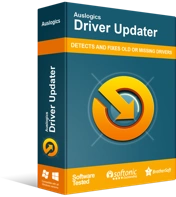
使用驅動程序更新程序解決 PC 問題
不穩定的 PC 性能通常是由過時或損壞的驅動程序引起的。 Auslogics Driver Updater 可診斷驅動程序問題,讓您一次或一次更新舊驅動程序,讓您的 PC 運行更順暢
提示 3:避免通過命令提示符刪除文件
您還應該知道命令提示符不使用回收站。 因此,當您通過此程序刪除文件時,您正在繞過垃圾箱。 換句話說,當您刪除文件時需要將文件放入回收站時,您應該避免通過命令提示符刪除它們。
提示 4:確保“不要將文件移動到回收站”選項未激活
在某些情況下,由於此系統文件夾的設置,刪除的文件最終不會進入回收站。 您需要做的是確保未在設置中選擇“不要將文件移動到回收站”選項。 您可以按照以下步驟執行此操作:
- 右鍵單擊桌面上的回收站。
- 選擇屬性。
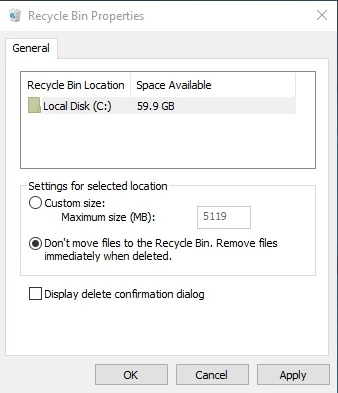
- 取消選擇“不要將文件移動到回收站”選項。
- 單擊應用確認新設置。
- 單擊確定關閉窗口。
技巧 5:增加回收站文件的分配數據大小
當您打開回收站的屬性窗口時,您將看到一個自定義大小選項。 這允許您調整 bin 中允許的文件的最大大小。 如果您碰巧刪除了大於回收站限制的文件,則不會將其發送到回收站。 因此,如果您定期處理大文件,最好在回收站設置中調整允許的大小。
技巧 6:重置回收站
如果刪除的文件沒有最終進入回收站,則此系統文件夾可能已損壞。 學習如何在 Windows 10 中修復損壞的回收站並不難。您只需按照以下說明重置它:
- 在任務欄上,單擊搜索圖標。
- 鍵入“命令提示符”(無引號)。
- 從結果中右鍵單擊命令提示符,然後選擇以管理員身份運行。
- 命令提示符啟動後,鍵入“rd /s /q C:$Recycle.bin”(無引號),然後按 Return 鍵。
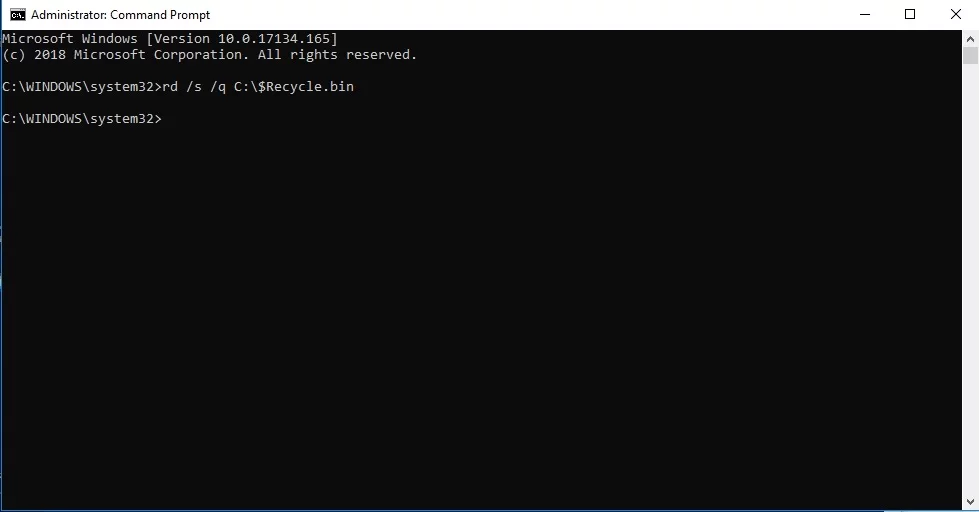
- 退出命令提示符,然後重新啟動計算機。
提示 7:使用 Auslogics 文件恢復
如果您錯誤地清除了文件夾或由於病毒攻擊而丟失了重要文件,我們建議您使用 Auslogics File Recovery。 不用擔心,因為您認為永遠丟失的文件仍然可以在此工具的幫助下找回。 它可用於硬盤驅動器、USB 存儲驅動器和存儲卡,允許用戶恢復所有文件類型,甚至是丟失分區中的文件類型。
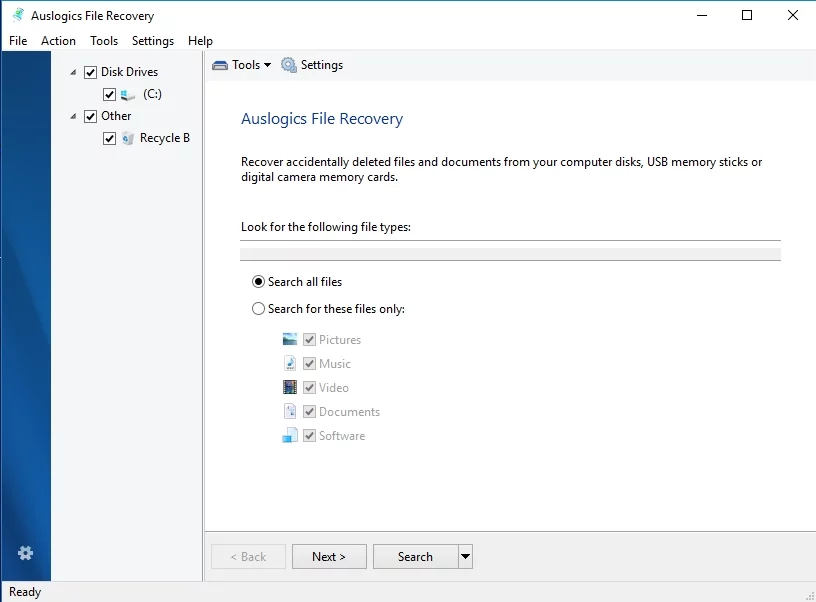
你能分享其他找回丟失數據的方法嗎?
在下面的評論中讓我們知道!
